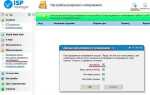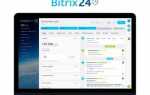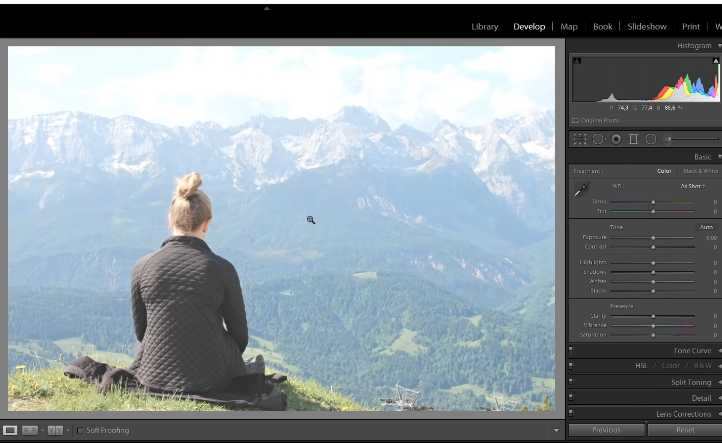
Adobe Lightroom – инструмент не только для базовой коррекции, но и для глубокой постобработки, которая может кардинально изменить восприятие снимка. Вместо абстрактных «улучшений» важно понимать, какие конкретные параметры влияют на результат, и в какой последовательности их корректировать.
Начинать следует с панели Basic, где настраиваются баланс белого, экспозиция, контраст, светлые и тёмные участки. Например, при съёмке в условиях яркого солнца полезно снизить значение Highlights до -40…-70, чтобы вернуть детали в пересвеченных зонах. Shadows можно поднять до +30…+50, если тени слишком провалены.
После базовой коррекции переходите к вкладке Tone Curve. Здесь важно работать с кривой точек, а не параметрической. Добавьте три контрольные точки: в тенях, средних тонах и светах. Поднятие точки теней немного выше базовой линии (+5…+10) создаёт эффект мягкости без потери контраста.
Цветокоррекция выполняется через HSL/Color. Для пейзажей часто уменьшают насыщенность зелёного (Green -10…-30), усиливая оранжевые и жёлтые оттенки, чтобы выделить солнечный свет. В портретах наоборот – убирают насыщенность красного и оранжевого для уменьшения красноты кожи.
В разделе Detail регулируется резкость. Начинайте с Amount = 40, Radius = 1.0, Detail = 25. Используйте маскирование (нажмите Alt при перемещении ползунка Masking), чтобы избежать повышения резкости фона и шумов. Уровень шума корректируется отдельно в блоке Noise Reduction: Luminance 20…40 обычно достаточно при ISO до 1600.
Заканчивайте обработку с помощью вкладки Effects, где можно добавить виньетку или зерно. Виньетирование помогает сосредоточить внимание на объекте. Значение Amount = -15…-25 и Midpoint = 30…50 подойдут для большинства портретов и макроснимков.
Импорт фотографий и организация каталога
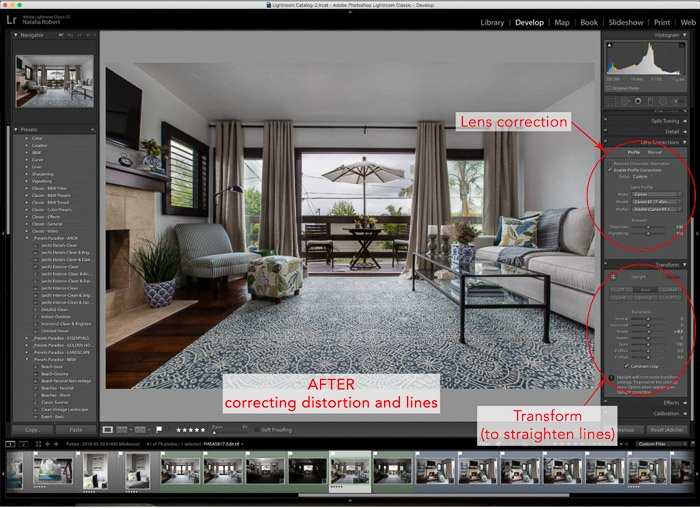
Перед началом обработки важно грамотно организовать каталог Lightroom. Это ускорит доступ к снимкам и предотвратит дублирование файлов.
- Создайте на жёстком диске основную папку, например: Lightroom_Photos. Внутри неё заведите структуру по годам и съёмкам: 2025/05_Исландия.
- В Lightroom нажмите Импортировать. В левой части окна выберите источник – карту памяти или папку.
- Справа в разделе Местоназначение укажите папку, созданную заранее. Отметьте Копировать, если источник – внешнее устройство. Lightroom скопирует файлы внутрь структуры и добавит их в каталог.
- В блоке Переименовать файлы активируйте переименование. Удобный шаблон: Дата – ИмяПроекта – ПоследовательныйНомер, например: 2025-05-Исландия-001.
- В разделе Применить при импорте:
- Назначьте метаданные: автор, контакт, копирайт;
- Добавьте ключевые слова (например: пейзаж, Исландия, май) – это облегчит поиск позже.
- Перед нажатием Импорт убедитесь, что включена опция Не импортировать дубликаты.
Каталог Lightroom – это база данных. Не перемещайте и не переименовывайте фотографии вне Lightroom, иначе программа потеряет связь с файлами. Все действия выполняйте только внутри интерфейса Lightroom.
Настройка баланса белого и экспозиции
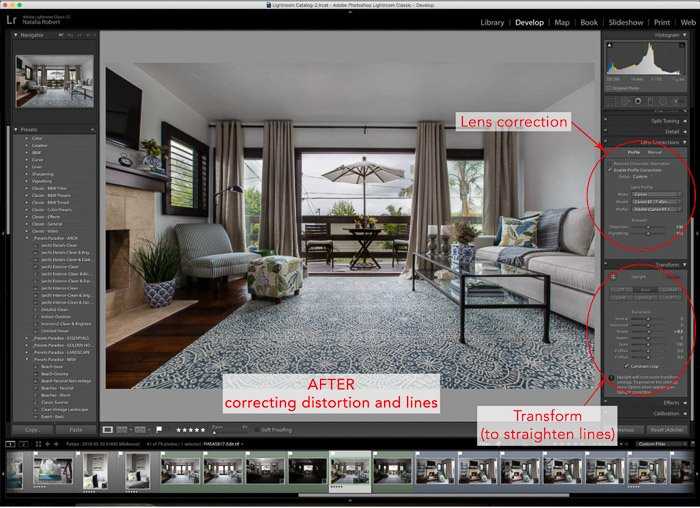
Откройте модуль «Разработка» (Develop) и перейдите к панели Basic. Начните с настройки баланса белого. Выберите инструмент «Пипетка» (White Balance Selector, клавиша W) и кликните по нейтральной области изображения – серому или белому участку без цветного оттенка. Если такого участка нет, используйте пресеты баланса белого: Daylight, Cloudy, Tungsten и другие. Их выбор зависит от условий съёмки. Например, для снимков при лампах накаливания лучше подходит Tungsten – он компенсирует тёплое освещение и устраняет жёлтые оттенки.
После установки баланса белого настройте ползунки Temp и Tint вручную. Увеличивайте Temp, если изображение слишком холодное (синее), и уменьшайте при избытке тёплых тонов. Tint корректирует зелёные и пурпурные оттенки. Следите за цветом кожи и белыми участками – они должны выглядеть естественно, без оттенков.
Для экспозиции начните с ползунка Exposure. Корректируйте значение с шагом в 0.1, фокусируясь на среднем тоне. Если светлые участки пересвечены, уменьшите Highlights. Для детализации теней увеличьте Shadows, но не доводите до появления шума. Белые и чёрные точки регулируются ползунками Whites и Blacks. Зажмите клавишу Alt (Option на Mac) при их настройке – Lightroom отобразит пересвет и провал в тенях. Цель – добиться контраста без потери деталей.
Используйте гистограмму для оценки результата. Пик должен равномерно распределяться, без зажатых крайних значений. Чрезмерная коррекция приводит к нереалистичным цветам и артефактам. Каждый шаг контролируйте визуально, опираясь не на цифры, а на итоговое восприятие снимка.
Коррекция цвета с помощью панели HSL

Панель HSL в Lightroom позволяет точно управлять оттенками, насыщенностью и яркостью отдельных цветовых диапазонов. Это особенно полезно при работе с пейзажами, портретами и уличной фотографией, где важно выделить определённые цвета или нейтрализовать нежелательные оттенки.
Раздел «Hue» (Оттенок) позволяет изменить конкретный цвет в кадре. Например, перемещение ползунка «Green» влево делает зелёные участки более жёлтыми, а вправо – холодно-зелёными. Это актуально при работе с травой и листвой, чтобы добиться реалистичных или стилизованных оттенков без изменения других цветов.
В разделе «Saturation» (Насыщенность) регулируется интенсивность цвета. Снижение значения «Orange» полезно для смягчения кожи в портретах без влияния на фон. Увеличение насыщенности «Blue» может сделать небо более выразительным, не затрагивая остальные элементы.
«Luminance» (Яркость) управляет светлотой цвета. Уменьшая яркость «Aqua» и «Blue», можно добавить глубины небу и воде, а увеличение яркости «Orange» помогает сделать кожу светлее и ровнее без применения осветляющих кистей.
Для точечной коррекции используйте инструмент Targeted Adjustment Tool в левом верхнем углу панели. С его помощью можно кликнуть прямо по нужному цвету в изображении и управлять его параметрами, двигая мышь вверх или вниз. Это даёт более точный контроль, особенно когда сложно определить, к какому диапазону относится конкретный оттенок.
Избегайте чрезмерных изменений – это приводит к неестественным переходам и появлению ореолов. Оптимально изменять значения в пределах ±30 пунктов, внимательно отслеживая результат на разных участках изображения.
Устранение шумов и повышение резкости
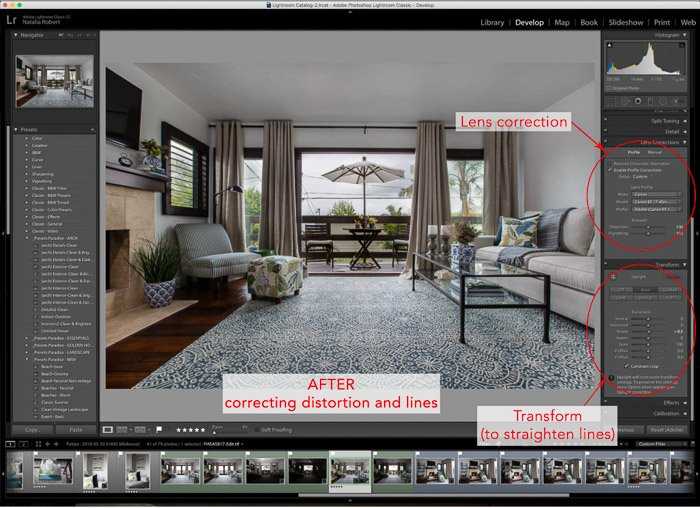
Откройте модуль «Разработка» и перейдите в панель «Детализация». Для начала уменьшите цветовой шум: установите параметр «Цвет» в пределах 20–30. При необходимости увеличьте значение «Детализация цвета» до 70–80 для сохранения мелких оттенков. Параметр «Сглаживание» регулируйте осторожно – значения выше 50 могут привести к потере текстуры.
Для устранения яркостного шума установите «Шумоподавление» (Luminance) в пределах 10–25. Значения выше 30 могут сделать изображение неестественно гладким. «Детализация» регулирует сохранение контуров – оптимально установить от 50 до 70. «Контраст» повышайте с шагом в 5 единиц, чтобы избежать артефактов.
Переходите к повышению резкости. Начните с параметра «Резкость» – значение 40–60 подходит для большинства RAW-файлов. «Радиус» лучше оставить на уровне 1.0 для сохранения естественного объёма. «Детализация» повышает чёткость мелких элементов – используйте значения 25–50. Обязательно применяйте «Маскирование» (удерживая Alt) и установите порог от 50 до 80, чтобы резкость применялась только к краям, исключая фон и шумные участки.
Оценивайте результат при 100% увеличении. Работайте с одним параметром за раз и возвращайтесь к нему после внесения изменений в другие настройки. Завершите настройку, сравнив изображение до и после – клавиша «\» переключает просмотр.
Работа с градиентами и локальными корректировками
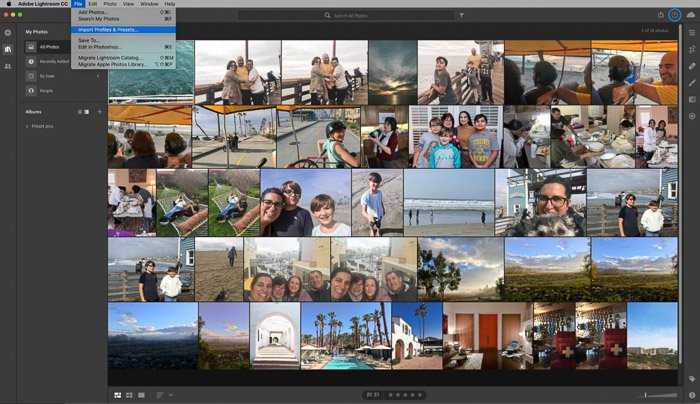
Градиент используется для создания плавных переходов между областями с разной экспозицией. Выберите инструмент «Линейный градиент» (M), потяните от края кадра к центру. После применения настройте параметры: уменьшите экспозицию для затемнения неба или увеличьте чёткость переднего плана. В панели «Маска» можно инвертировать область или добавить уточнение по цвету и яркости.
Радиальный градиент (Shift+M) подходит для создания акцентов. Нарисуйте овал вокруг объекта, включите опцию «Инвертировать», чтобы изменения применялись внутри выделения. Повышение экспозиции, контраста и насыщенности выделяет объект и усиливает визуальный центр.
Инструмент «Кисть» (K) – самый точный способ коррекции. Настройте размер, растушёвку и поток. Используйте для локального осветления глаз, повышения текстуры кожи, приглушения бликов. Можно применить несколько масок с разными эффектами, комбинируя корректировки для сложных задач.
Дополнительно, можно использовать автоматическое распознавание объектов или неба. Нажмите «Создать маску», выберите нужный тип и примените коррекции к автоматически определённой области. Это ускоряет процесс и повышает точность редактирования.
При работе с локальными масками всегда следите за естественностью. Используйте уменьшение насыщенности в тенях, мягкое осветление участков с деталями и избегайте резких переходов между масками. Завершив редактирование, отключите маску для визуальной проверки результата.
Экспорт изображений с нужными параметрами
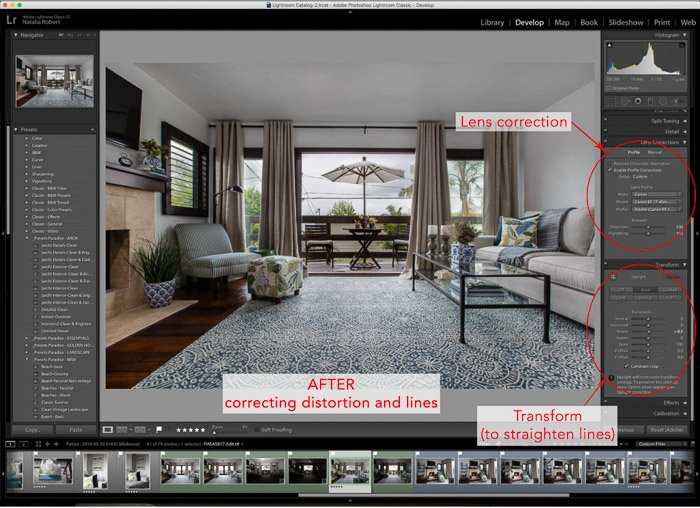
Для точного контроля над итоговым файлом в Lightroom выберите Файл → Экспорт или используйте сочетание клавиш Ctrl+Shift+E. В открывшемся окне задайте папку назначения и имя файла. Обязательно укажите формат экспорта: для веб-использования оптимален JPEG с качеством от 70 до 85, чтобы сохранить баланс между размером и качеством.
При необходимости сохранения прозрачности выберите PNG. Для печати предпочтительнее TIFF с 16-битной глубиной цвета. Размер изображения регулируйте через раздел Размер изображения: задайте ширину или высоту в пикселях, сохраняя пропорции, или выберите параметр масштабирования в процентах.
Настройка Разрешения влияет на качество печати: обычно используют 300 точек на дюйм (dpi). При подготовке к публикации в интернете достаточно 72 dpi.
В разделе Метаданные решите, включать ли информацию о камере, авторские права и местоположение. Для публикаций в интернете рекомендуется ограничить метаданные, чтобы защитить личные данные.
Перед началом экспорта убедитесь, что не включена опция Включить водяной знак, если это не требуется. Нажмите Экспорт для запуска процесса. Lightroom сохраняет настройки последнего экспорта, что ускоряет повторные задачи с аналогичными параметрами.
Вопрос-ответ:
Как правильно импортировать фотографии в Lightroom для дальнейшего редактирования?
Для начала работы с фотографиями в Lightroom необходимо их импортировать из вашей камеры или папки на компьютере. В программе нажмите кнопку «Импорт» в нижнем левом углу, выберите источник файлов и отметьте снимки, которые хотите загрузить. Можно одновременно указать папку для сохранения и создать резервные копии. Важно заранее продумать организацию снимков по папкам и добавить ключевые слова для удобного поиска в будущем.
Какие базовые настройки изображения стоит применять сначала, чтобы улучшить качество снимка?
Первым шагом обычно корректируют экспозицию — яркость фотографии. Если снимок получился слишком темным или светлым, настройте ползунок экспозиции. Далее можно подкорректировать контраст, чтобы добавить глубины, а также поправить баланс белого для правильной цветопередачи. После этого стоит заняться тенями и светами: поднять тени, если детали в темных участках теряются, или немного снизить света, чтобы избежать пересветов.
Как работать с цветами в Lightroom, чтобы сделать фото более выразительным?
Для улучшения цветовой палитры снимка в Lightroom используйте панель «Цвет». Здесь можно повысить насыщенность, чтобы цвета стали ярче, или уменьшить ее, чтобы добиться более спокойного эффекта. Также полезна настройка «Оттенок» — она помогает исправить цветовой тон, например, сделать зелёные листья более естественными или слегка изменить цвет неба. Для тонкой работы с отдельными цветами применяют раздел «HSL», где регулируют насыщенность, яркость и оттенок каждого цвета по отдельности.
Можно ли вернуть исходный вид фотографии после редактирования, если результат не понравился?
Да, Lightroom сохраняет все изменения отдельно от оригинального файла, поэтому вы всегда можете вернуть исходный вариант. Для этого откройте панель с историей правок и отмените нужные шаги либо нажмите кнопку «Сброс», чтобы убрать все внесённые изменения. Это позволяет экспериментировать без опасения потерять исходное изображение.
Как использовать локальные корректировки для обработки отдельных частей фотографии?
Локальные корректировки позволяют изменять определённые зоны на снимке, не затрагивая всю фотографию. В Lightroom для этого есть инструменты, такие как кисть, градиент и радиальный фильтр. С их помощью можно повысить экспозицию на лице, затемнить фон или выделить детали, добавив резкости. При работе с локальными корректировками важно аккуратно наносить изменения, чтобы переходы были плавными и естественными.
Как начать корректировать фотографию в Lightroom для улучшения ее цветовой передачи?
Для начала откройте изображение в модуле «Разработка». Обратите внимание на панель с основными настройками — там находятся ползунки экспозиции, контраста, светлых и темных участков, а также насыщенности. Регулируйте их постепенно, чтобы улучшить баланс цветов и освещение. Например, если фотография выглядит тускло, увеличьте экспозицию, а затем подкорректируйте тени и светлые участки, чтобы сохранить детали.
Какие шаги нужно выполнить, чтобы убрать нежелательные объекты с фотографии в Lightroom?
Сначала выберите инструмент «Восстановление» или «Штамп» на панели инструментов. Затем аккуратно выделите область с нежелательным объектом, чтобы Lightroom смог взять текстуру и цвет из окружающей зоны и замаскировать его. При необходимости изменяйте размер кисти и степень растушёвки для более естественного результата. После удаления проверьте фотографию на наличие заметных переходов и при необходимости подкорректируйте их, чтобы сохранить целостность изображения.